Pull-pyynnön luominen GitHubissa
Kun olet päivittänyt tai lisännyt sisältösi, on aika luoda pull-pyyntö (PR). Tämä vaihe on pakollinen muutosten julkaisemista varten. Jos haluat lisätietoja PR:istä, tutustu Gitin ja GitHubin perusteisiin.
Edellytykset
- Tunnista GitHub-säilö, johon muokattavat ohjeet tallennetaan.
- Luo GitHub-tili, jos sinulla ei ole sellaista.
- Asenna Git ja Markdown-työkalut.
- Määritä paikallinen Git-säilö.
- Tee muutoksia paikalliseen klooniin
- Tutustu Getin ja GitHubin perusteisiin (valinnainen).
Avaa PULL-pyyntö
Siirry selaimessa GitHubiin.
Valitse profiilisi oikeasta yläkulmasta ja valitse sitten Omat säilöt.
Etsi säilö, johon olet juuri tehnyt muutoksia. Jos säilöjä on useampi kuin yksi, valitse MicrosoftDocs-yläpuolisen säilön säilö (esimerkiksi MicrosoftDocs/azure-docs).
Valitse Pull-pyynnöt-välilehti sivun yläreunasta.
Jos näet vihreän Vertaa ja vedä pyyntö -painikkeen, valitse kyseinen painike.

Jos et näe painiketta, avaa uusi pull-pyyntö manuaalisesti:
- Valitse vihreä Uusi pull-pyyntö -painike.
- Varmista Muutosten vertailu -sivulla, että pääsäilö: avattavassa valikossa on haarautuksesi (esimerkiksi oma-github-id/azure-docs).
- Muuta vertailua : avattava luettelo työhaaraan.
- Tarkista näkyviin tulevat muutokset. Jos et näe tekemiäsi muutoksia, varmista, että vertaat oikeita haaroja.
Tarkista avaamalla pull-pyyntö -sivulla seuraavat tiedot:
- Perussäilö : vastaa yläpuolista säilöä (esimerkiksi MicrosoftDocs/azure-docs).
- Kanta: -haara on määritetty oletushaaraan (todennäköisesti päähaaraan) yläpuoliessa säilössä. Kaikki muutoksesi yhdistetään yläpuoliseen haaraan.
- Vahvistusten ja tiedostojen muutosmäärä vastaa odottamiasi tietoja.
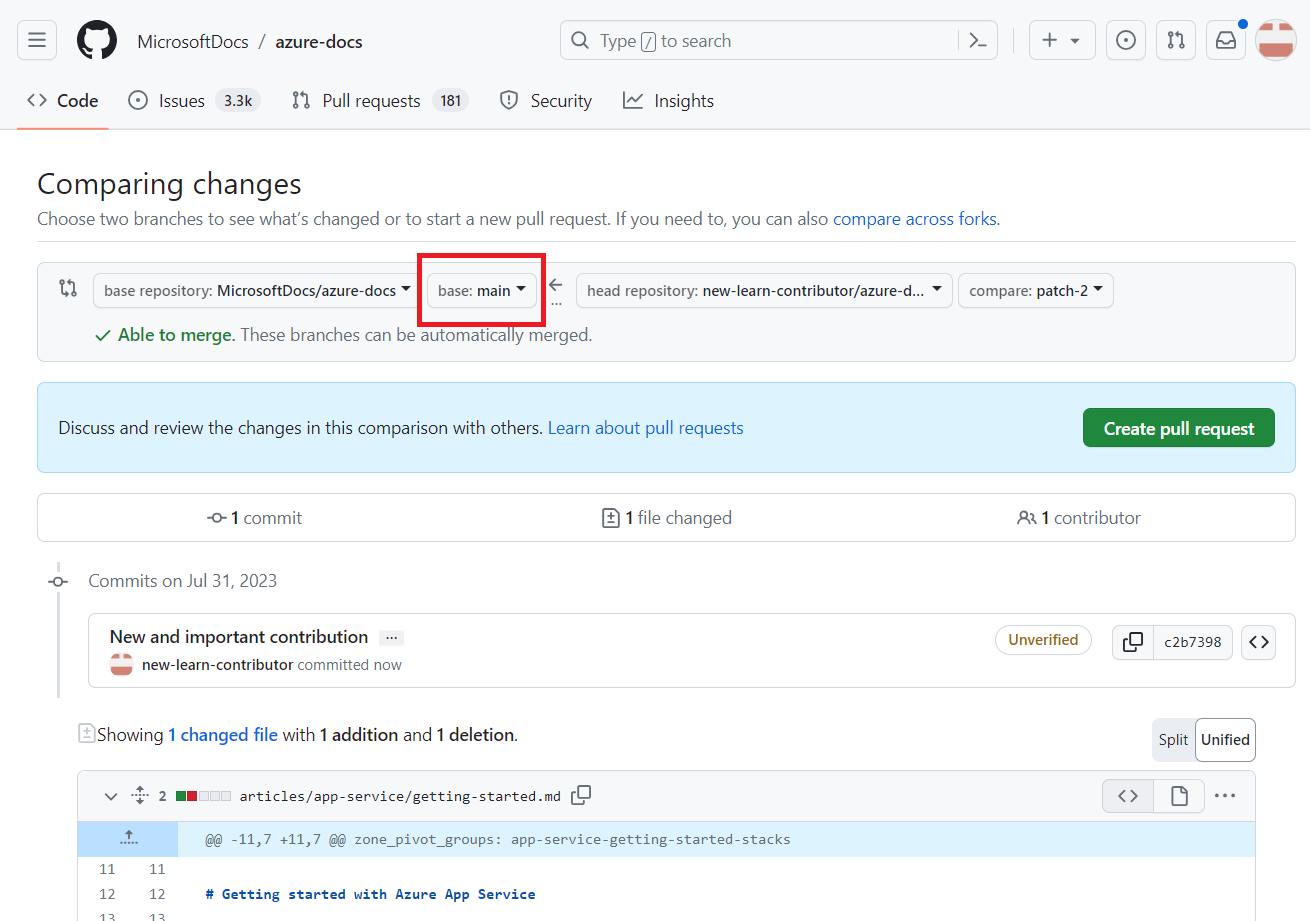
Haaran ensimmäisestä vahvistusviestistä tulee oletusarvoinen PULL-pyynnön otsikko. Jos haluat, muokkaa otsikkoa, jotta se sopii paremmin pull-pyynnölle (esimerkiksi Päivitä edellytykset -luettelo).
Lisää valinnainen kuvaus. Kuvaus auttaa tarkistajia ymmärtämään pull-pyyntösi tarkoituksen. Voit esimerkiksi kuvailla ongelmaa, jota yrität ratkaista, tai syytä, miksi teet muutoksen.
Valitse Luo pull-pyyntö. Uusi pull-pyyntö linkitetään haarautumaan haarautumaan. Pull-pyyntöihin lisätään automaattisesti kaikki uudet vahvistukset, jotka työnnät haarautumaan, kunnes pull-pyyntö yhdistetään.
Seuraavat vaiheet
Olet nyt luonut pull-pyyntösi, mutta et ole vielä lähettänyt sitä. Nyt olet valmis käsittelemään pull-pyynnön ja varmistamaan, että se tarkistetaan ja yhdistetään oletushaaraan.